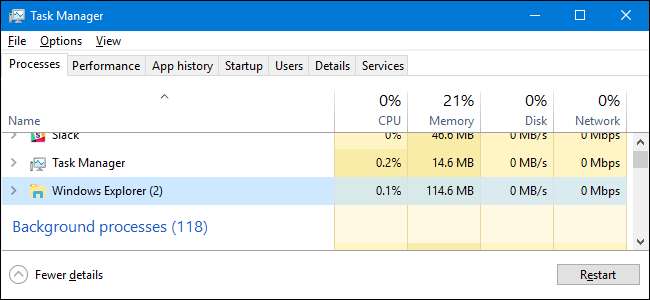
หากแถบงานถาดระบบหรือเมนูเริ่มทำงานคุณอาจต้องรีสตาร์ทพีซีของคุณ โดยปกติคุณสามารถรีสตาร์ท Windows Explorer ได้ แต่ Windows ก็ทำให้มันง่าย
Windows Explorer (Explorer.exe) คือกระบวนการจัดการโปรแกรมที่มีอินเทอร์เฟซแบบกราฟิกที่คุณใช้โต้ตอบกับ Windows ส่วนใหญ่ - เมนูเริ่มต้น , แถบงาน , พื้นที่แจ้งเตือนและ File Explorer ในบางครั้งชิ้นส่วนใด ๆ เหล่านี้ที่ประกอบเป็นเชลล์กราฟิกของ Windows สามารถเริ่มทำงานแปลก ๆ หรือแม้แต่หยุดทำงาน เช่นเดียวกับคุณสามารถปิดและรีสตาร์ทแอปที่กำลังทำงานคุณสามารถปิดและรีสตาร์ท Windows Explorer ได้ การรีสตาร์ท Windows Explorer อาจเป็นประโยชน์หากคุณเพิ่งติดตั้งแอปใหม่หรือใช้การปรับแต่ง Registry ซึ่งโดยปกติคุณจะต้องรีสตาร์ทพีซี การรีสตาร์ท Explorer อาจไม่ได้ผลเสมอไปในกรณีเหล่านี้ แต่ก็ทำได้ง่ายพอที่จะลองใช้ก่อนหากคุณต้องการหลีกเลี่ยงการรีสตาร์ททั้งหมด ต่อไปนี้เป็นสองสามวิธีในการรีสตาร์ท Windows Explorer
ที่เกี่ยวข้อง: 10 วิธีในการปรับแต่งเมนูเริ่มของ Windows 10
ทางเลือกที่หนึ่ง: รีสตาร์ท Explorer จากตัวจัดการงาน
ที่เกี่ยวข้อง: วิธีใช้ New Task Manager ใน Windows 8 หรือ 10
ผู้จัดการงาน เสนอวิธีดั้งเดิมในการรีสตาร์ท Windows Explorer ได้รับการปรับปรุงใหม่สำหรับ Windows 8 และ 10 ดังนั้นเราจึงมีคำแนะนำสำหรับคุณไม่ว่าคุณจะใช้สิ่งเหล่านี้หรือ Windows 7
รีสตาร์ท Explorer จากตัวจัดการงานใน Windows 8 หรือ 10
ใน Windows 8 หรือ 10 ให้เปิดตัวจัดการงานโดยคลิกขวาที่พื้นที่ว่างบนทาสก์บาร์ของคุณแล้วคลิก“ ตัวจัดการงาน” คุณยังสามารถกดเริ่มและค้นหา“ ตัวจัดการงาน” ซึ่งอาจเป็นประโยชน์สำหรับคุณมากกว่าหากคุณกำลังดูหน้าจอเริ่มแทนที่จะเป็นเดสก์ท็อปใน Windows 8 และถ้าคุณชอบแป้นพิมพ์ลัดก็แค่กด Ctrl + Shift + Esc.
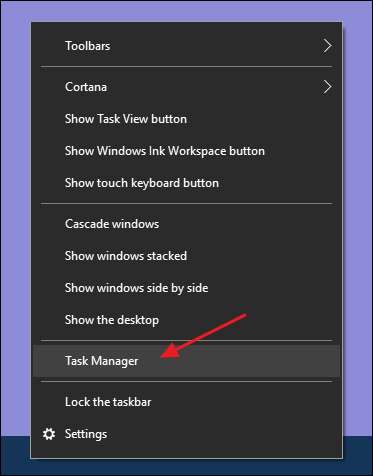
หากหน้าต่างตัวจัดการงานของคุณมีลักษณะดังตัวอย่างด้านล่างให้คลิก“ รายละเอียดเพิ่มเติม” ที่ด้านล่างเพื่อดูอินเทอร์เฟซโดยละเอียด
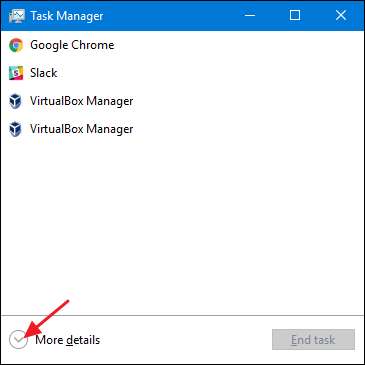
แท็บ“ กระบวนการ” ของหน้าต่างตัวจัดการงานจะแสดงแอปและกระบวนการพื้นหลังที่กำลังทำงานอยู่บนพีซีของคุณ เลื่อนลงรายการสิ่งที่กำลังทำงานและค้นหา“ Windows Explorer” หากคุณเปิดหน้าต่าง File Explorer อยู่คุณจะเห็นหน้าต่างนี้ใกล้ด้านบนสุดในส่วน“ แอป” มิฉะนั้นคุณจะพบที่ด้านล่างของส่วน "กระบวนการพื้นหลัง" ในการรีสตาร์ทเพียงเลือก“ Windows Explorer” จากนั้นคลิกปุ่ม“ รีสตาร์ท”
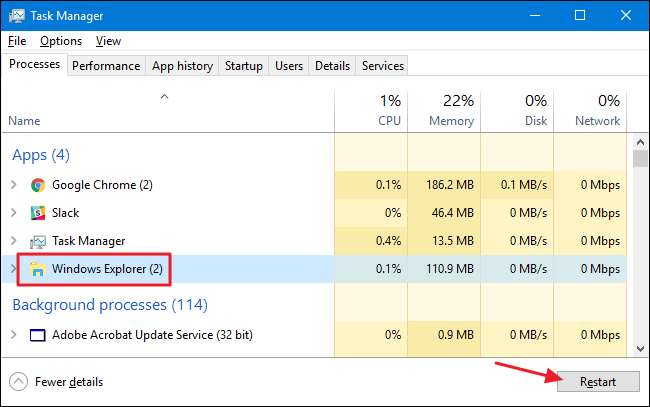
นั่นคือทั้งหมดที่คุณควรทำ อาจใช้เวลาสักครู่และสิ่งต่างๆเช่นแถบงานและเมนูเริ่มของคุณอาจหายไปชั่วขณะ แต่เมื่อรีสตาร์ทสิ่งต่างๆควรทำงานได้ดีขึ้นและคุณสามารถออกจากตัวจัดการงานได้
รีสตาร์ท Explorer จากตัวจัดการงานใน Windows 7
Windows 7 ไม่มีคำสั่งรีสตาร์ทแบบธรรมดาเหมือน Windows 8 และ 10 แต่คุณจะต้องยุติกระบวนการนี้แล้วเริ่มต้นใหม่เป็นสองขั้นตอนแยกกัน คลิกขวาที่พื้นที่ว่างของแถบงานแล้วเลือก“ ตัวจัดการงาน”
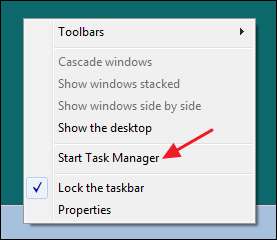
ในหน้าต่างตัวจัดการงานให้สลับไปที่แท็บ“ กระบวนการ” เลือกกระบวนการ“ explorer.exe” จากนั้นคลิกปุ่ม“ สิ้นสุดกระบวนการ”
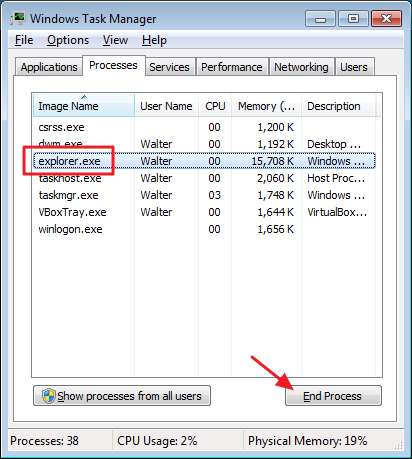
ในหน้าต่างการแจ้งเตือนที่ปรากฏขึ้นให้คลิก“ สิ้นสุดกระบวนการ”
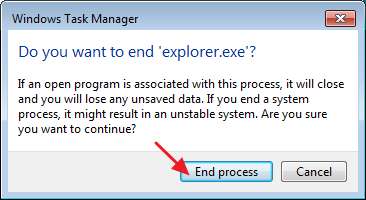
แถบงานและพื้นที่แจ้งเตือนของคุณ (ตลอดจนหน้าต่าง File Explorer ที่เปิดอยู่) ควรหายไปจากมุมมอง บางครั้ง Windows จะรีสตาร์ทกระบวนการโดยอัตโนมัติหลังจากผ่านไปประมาณหนึ่งนาที แต่วิธีที่ง่ายที่สุดคือดำเนินการต่อและรีสตาร์ทด้วยตัวเอง ในหน้าต่างตัวจัดการงานคลิกเมนู“ ไฟล์” จากนั้นคลิก“ งานใหม่ (เรียกใช้…)”
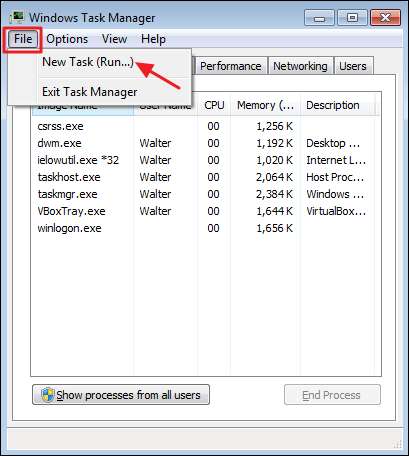
ในหน้าต่างสร้างงานใหม่พิมพ์ "explorer.exe" ลงในช่อง "เปิด" จากนั้นคลิก "ตกลง"

แถบงานและพื้นที่แจ้งเตือนของคุณควรปรากฏขึ้นอีกครั้งและหวังว่าปัญหาที่คุณพบจะได้รับการแก้ไข คุณสามารถปิดตัวจัดการงาน
ตัวเลือกที่สอง: ออกจาก Explorer จากแถบงานและเมนูเริ่มของคุณ
นอกจากนี้ยังมีทางลัดเล็ก ๆ น้อย ๆ ที่มีประโยชน์สำหรับการสิ้นสุดกระบวนการ Windows Explorer ใน Windows 8 และ 10 คุณสามารถกด Ctrl + Shift ค้างไว้ในขณะที่คลิกขวาที่พื้นที่ว่างของแถบงาน ในเมนูบริบทที่แก้ไขคลิกคำสั่ง“ ออกจาก Explorer”

ใน Windows 7 ให้คลิก Start จากนั้นกด Ctrl + Shift ค้างไว้ในขณะที่คลิกพื้นที่ที่เปิดอยู่บนเมนู Start เพื่อดูคำสั่ง“ Exit Explorer”
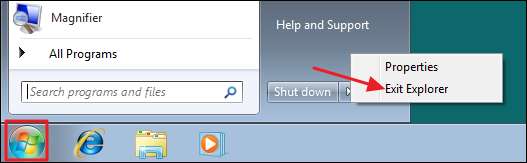
เมื่อคุณเลือกคำสั่งเหล่านี้คำสั่งเหล่านี้จะไม่รีสตาร์ท Windows Explorer ใน Windows ทุกเวอร์ชันเพียงแค่จบกระบวนการ Windows มักจะรีสตาร์ทกระบวนการโดยอัตโนมัติหลังจากผ่านไปประมาณหนึ่งนาที แต่ถ้าไม่เป็นเช่นนั้นคุณจะต้องดำเนินการด้วยตนเอง เพียงกด Ctrl + Shift + Esc เพื่อเปิดตัวจัดการงาน คลิกเมนูไฟล์จากนั้นเลือก“ เรียกใช้งานใหม่” ใน Windows 8 หรือ 10 (หรือ“ สร้างงานใหม่” ใน Windows 7) พิมพ์ "explorer.exe" ลงในช่องเรียกใช้และกด "ตกลง" เพื่อเปิด Windows Explorer ใหม่

ตัวเลือกที่สาม: รีสตาร์ท Explorer ด้วยไฟล์แบตช์
ที่เกี่ยวข้อง: วิธีการเขียน Batch Script บน Windows
หากคุณต้องการให้สามารถรีสตาร์ท Windows Explorer ได้เร็วขึ้นและหลีกเลี่ยงการใช้ตัวจัดการงานทั้งหมดคุณสามารถรวบรวมสิ่งง่ายๆ ไฟล์ชุด เพื่อทำงาน
เปิดใช้งาน Notepad หรือโปรแกรมแก้ไขข้อความที่คุณเลือก คัดลอกข้อความต่อไปนี้และวางเป็นสามบรรทัดแยกกันในเอกสารข้อความเปล่าของคุณ
taskkill / f / IM explorer.exe เริ่ม explorer.exe ทางออก
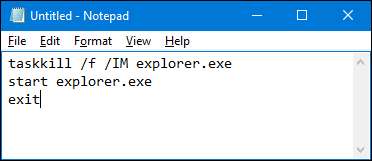
จากนั้นคุณจะต้องบันทึกไฟล์ด้วยนามสกุล“ .bat” แทน“ .txt” คลิกเมนู "ไฟล์" จากนั้นคลิก "บันทึกเป็น" ในหน้าต่าง "บันทึกเป็น" เลือกตำแหน่งของคุณจากนั้นในเมนูแบบเลื่อนลง "บันทึกเป็นประเภท" ให้เลือก "ไฟล์ทั้งหมด (*. *)" ตั้งชื่อไฟล์ตามที่คุณต้องการตามด้วยนามสกุล“ .bat” แล้วคลิก“ บันทึก”
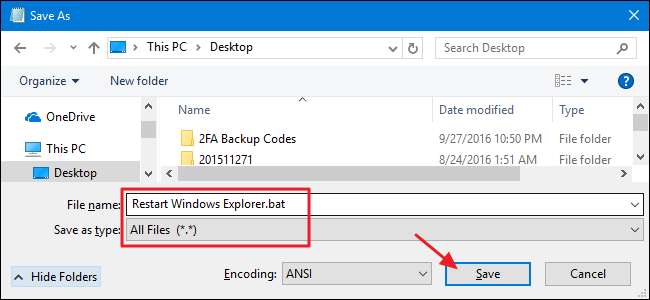
ที่เกี่ยวข้อง: วิธีแก้ไขเมนู Win + X ใน Windows 8 และ 10
จัดเก็บไฟล์แบตช์ได้ทุกที่ที่คุณต้องการ จากนั้นคุณสามารถสร้างทางลัดไปยังไฟล์แบตช์ที่คุณสามารถวางไว้ที่ใดก็ได้ที่เหมาะสมที่สุดสำหรับคุณไม่ว่าจะเป็นบนเดสก์ท็อปเมนูเริ่มแถบงานหรือแม้กระทั่ง เพิ่มลงในเมนู Power Users คุณจะได้รับเมื่อคุณกด Windows + X
เมื่อทางลัดของคุณเข้าที่แล้วคุณสามารถเข้าถึงได้ในคลิกเดียวเพื่อเริ่ม Windows Explorer ใหม่ทุกครั้งที่คุณต้องการ







